Wie ändere ich den Alarmton auf dem iPhone? [Einfache Wege]
Auf Ihrem iPhone sind zusammen mit iOS bereits Klingel- und Alarmtöne installiert. Diese Töne hört man normalerweise überall dort, wo es ein iPhone gibt. Manchmal ist es so üblich, dass Sie es ändern möchten. Dieser Artikel wird Ihnen helfen Wie ändert Alarmton auf dem iPhone.
Früher waren Alarmtöne auf Ihren Telefonen im Melodieformat. Meistens wurde es in MIDI kodiert. MIDI steht für Musical Instrument Standard Interface. Dieses Format war dazu gedacht, Töne zu erzeugen. Mit fortschreitender Technologie werden Sie jedoch feststellen, dass Alarmtöne auf verschiedene Audiodateiformate aktualisiert wurden. Dies bedeutete eine bessere Qualität und realistischere Alarmtöne auf Ihren Telefonen. Diejenigen, die Android-Telefone haben, kennen all dies nur zu gut. iPhone-Nutzer haben es jedoch anders. Deshalb zeigen wir Ihnen, wie Sie den Alarmton auf Ihrem iPhone ändern können.
Artikelinhalt Teil 1. Können Sie den Alarmton auf Ihrem iPhone ändern?Teil 2. Wie ändere ich den Alarmton auf Ihrem iPhone?Teil 3. Ein praktisches Tool zum Ändern des Alarmtons auf Ihrem iPhoneTeil 4. Zusammenfassung
Teil 1. Können Sie den Alarmton auf Ihrem iPhone ändern?
Ja, das können Sie sicherlich. Sie müssen jedoch zuerst versuchen, einige grundlegende Konzepte darüber zu verstehen, wie das iPhone mit Alarmtönen umgeht. Musik aus der Apple Music-Bibliothek ist normalerweise in (AAC) oder codiert Advanced Audio Coding Format. Dieses Format hat eine bessere Klangqualität und eine geringere Dateigröße als sein MP3-Pendant. AAC gibt es in verschiedenen Dateierweiterungsformaten wie .m4a, .mp4 und .3gp

Die verschiedenen AAC-Dateierweiterungen haben unterschiedliche Eigenschaften. Beispielsweise ist .m4p normalerweise eine kopiergeschützte Datei. Kopiergeschützte Dateien haben DRM, wobei DRM für Digital Rights Management steht. Die DRM-Technologie, die Apple integriert, heißt FairPlay. Bei FairPlay müssen Sie immer mit Ihrem eingeloggt sein apple ID um seine Musik zu spielen. Diese Schutzfunktion verhindert auch, dass Sie Apple Music-Songs mit anderen Mediaplayern als den von Apple zertifizierten abspielen.
Wenn Sie mit diesen Informationen den Alarmton auf dem iPhone in eine DRM-geschützte Musik in Ihrer Apple Music Library ändern, müssen Sie auch Apple Music abonnieren. Wie kann man also den Alarmton auf dem iPhone ändern, wenn man den Apple Music Plan nicht abonnieren möchte? Wir werden dies im nächsten Teil mit einem speziellen Tool besprechen.
Teil 2. Wie ändere ich den Alarmton auf Ihrem iPhone?
Nachdem Sie nun das Dateiformat von Apple Music kennen, zeigen wir Ihnen nun, wie Sie den Alarmton auf dem iPhone ändern können. Lassen Sie uns in die Details eintauchen, wie Sie den Alarmton auf Ihrem iPhone ändern können. Stellen Sie zunächst sicher, dass Sie bei Ihrem Apple Music-Konto angemeldet sind. Einige Titel von Apple Music, die in die Uhr-App Ihres iPhones exportiert werden, sind urheberrechtlich geschütztes Material. Wenn Sie sich nicht anmelden, verhindert der DRM-Schutz des Songs, dass Sie ihn verwenden können. Hier die Schritte im Detail:
- Öffnen Sie die Uhr-App.
- Drücken Sie oben rechts auf das „+“-Zeichen, um einen Alarm hinzuzufügen. Erstellen Sie Ihren Wecker.
- Klicken Sie dann auf die Option Ton, um verschiedene Töne anzuzeigen. Wählen Sie im Bereich „Songs“ die Option „Song auswählen“.
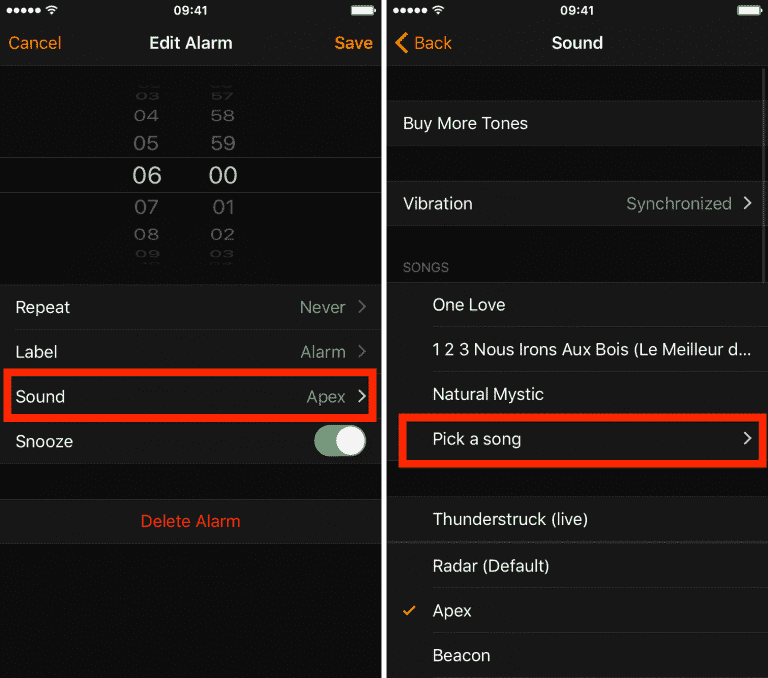
- Ihre Apple Music-Bibliothek wird angezeigt. Wählen Sie einen Song aus, indem Sie auf das +-Zeichen neben dem Song klicken.
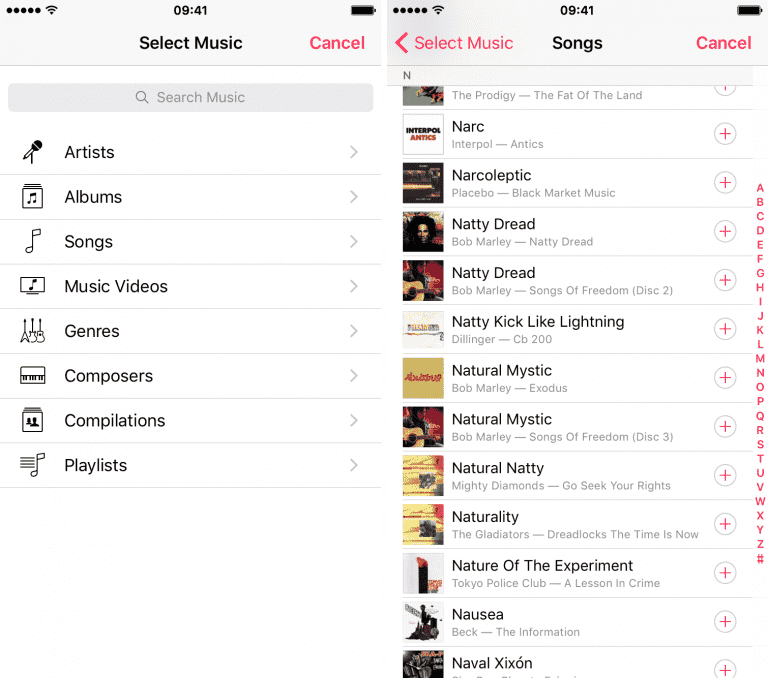
- Tippen Sie danach oben auf Zurück und dann auf Speichern. Das Lied wird als neuer Alarmton ausgewählt.
Sie haben jetzt einen Song von Apple Music als Alarmton für Ihr iPhone ausgewählt. Damit können Sie zu Ihrem Lieblingslied aufwachen. Diese Songs stammen alle von Apple Music; Möchten Sie jedoch auch Alarmsongs von einem anderen Musikanbieter haben? Der nächste Teil wird darauf näher eingehen. Es wird auch ein dafür geeignetes Tool vorgeschlagen.
Teil 3. Ein praktisches Tool zum Ändern des Alarmtons auf Ihrem iPhone
Es ist gut zu wissen, wie Sie den Alarmton auf dem iPhone mithilfe von Songs aus Ihrer Apple Music-Bibliothek ändern können. Was ist jedoch, wenn Sie Songs hinzufügen möchten, die nicht in Apple Music gefunden wurden? Wenn Sie beispielsweise Songs von haben Spotify Musik, die Sie als Alarmquelle verwenden möchten, wie würden Sie das tun?
Das obige Szenario kann leicht mit einem zuverlässigen Konverter-Tool durchgeführt werden. Dieses Werkzeug heißt TunesFun Apple Musikkonverter. TunesFun Spotify Music Converter Sie können das DRM von Apple Music entfernen und es ohne Einschränkungen als Alarmquelle für Ihr iPhone verwenden. Dieses zuverlässige Tool erledigt alles für Sie. Können Sie die Musik von Apple Music behalten? nach Kündigung des Abonnementplans? Ja, Sie können DRM-freie Musikdateien speichern und auf jedem beliebigen Gerät oder Mediaplayer darauf zugreifen.
TunesFun ist das beste Softwareprogramm, mit dem Benutzer dies tun können Konvertieren Sie Apple Music-Songs in MP3, es unterstützt auch andere gängige Audioformate wie AAC, M4A, AC3, FLAC und WAV. Es ist nicht nur für Mac verfügbar, sondern kann auch für Windows heruntergeladen werden. Wenn Sie loslegen und Ihre Apple Music in ein beliebiges Format konvertieren möchten, TunesFun ist Ihre beste Lösung.
Hier sind die Schritte zur Verwendung TunesFun Spotify Music Converter:
- Laden Sie TunesFun Spotify Music Converter.
Versuchen Sie es kostenlos Versuchen Sie es kostenlos
- Öffne TunesFun, und beginnen Sie mit der Auswahl der Apple Music-Songs, die Sie in ein anderes Format umwandeln möchten.

- Wählen Sie das Ausgabeformat und den Ausgabeordner aus, in dem Sie alle konvertierten Apple Music-Songs speichern möchten.

- Wählen und klicken Sie auf die Schaltfläche „Konvertieren“, um Apple Music-Songs in ein beliebiges Format zu konvertieren.

- Warten Sie, bis es fertig ist. Die Registerkarte Fertig enthält Ihre konvertierten Dateien.
Wie kann man den Alarmton auf dem iPhone unbegrenzt ändern? Nach der Konvertierung können Sie zu Apple Music oder iTunes gehen. Ziehen Sie diese konvertierten Dateien per Drag & Drop in Ihre Apple Music Library. Diese Dateien werden mit Titeln auf den Apple-Servern abgeglichen und in Ihrer Bibliothek gespeichert.
Stellen Sie sicher, dass die iCloud- oder Sync-Funktion in Ihrer iTunes- oder Apple Music-App aktiviert ist. Um dies zu überprüfen, gehen Sie zu Bearbeiten oder Musik -> Einstellungen und aktivieren Sie dann auf der Registerkarte Allgemein die Option Musik für Apple Music oder iCloud in iTunes synchronisieren. Das Gleiche gilt für Ihr iPhone. Stellen Sie sicher, dass Sie Ihre Musik über iCloud in den Einstellungen Ihres Telefons synchronisieren.
Teil 4. Zusammenfassung
Dem Leser wurde beigebracht, wie man den Alarmton auf dem iPhone ändert. Der Vorgang kann mit Apple Music-Songs durchgeführt werden. Wie Sie jedoch sehen werden, haben diese Songs normalerweise DRM. Sie sind auch auf Songs in Apple Music beschränkt.
Um die Einschränkungen bei der Auswahl eines Alarmtons im iPhone zu umgehen, warum nicht ein Konverter-Tool verwenden, um Musik von einem anderen digitalen Streaming-Anbieter zu erhalten und sie dann zu Apple Music zu exportieren. Das Tool, das Sie dafür verwenden können, ist das TunesFun Apple Musikkonverter. Dieses Tool ist super einfach zu bedienen und professionell hergestellt. Sie werden sicher hervorragende Alarmtöne haben, wenn Sie Songs aus anderen Musikquellen hinzufügen.
Hinterlassen Sie uns eine Nachricht